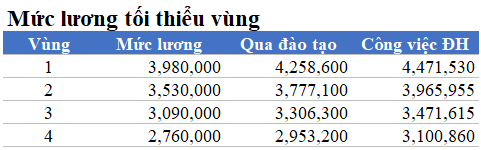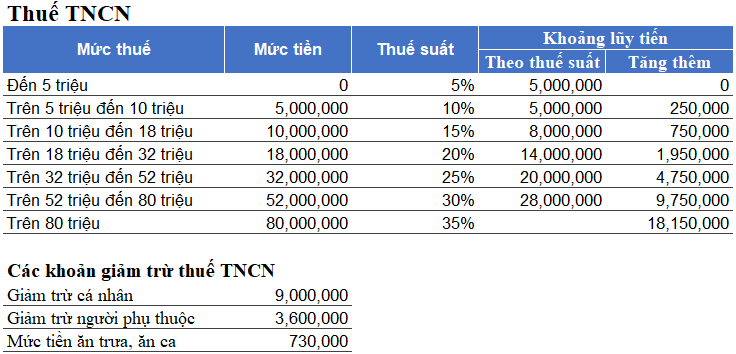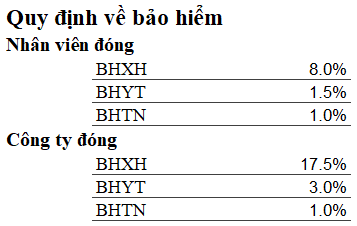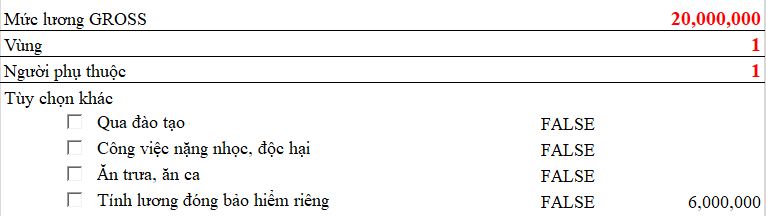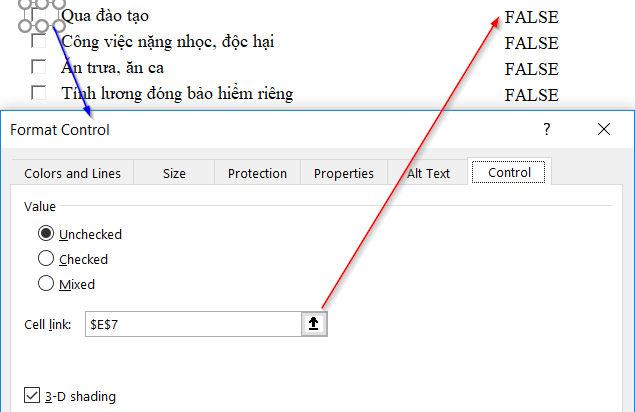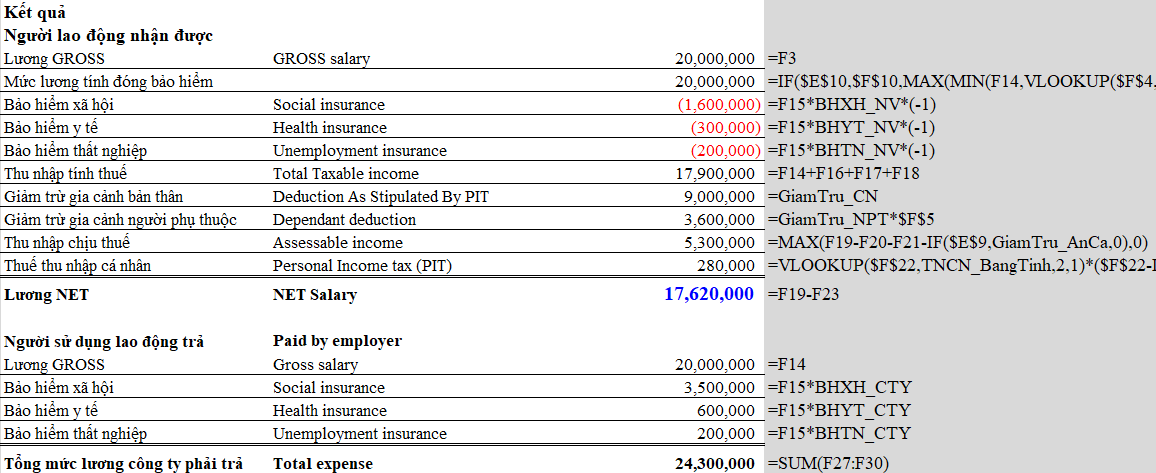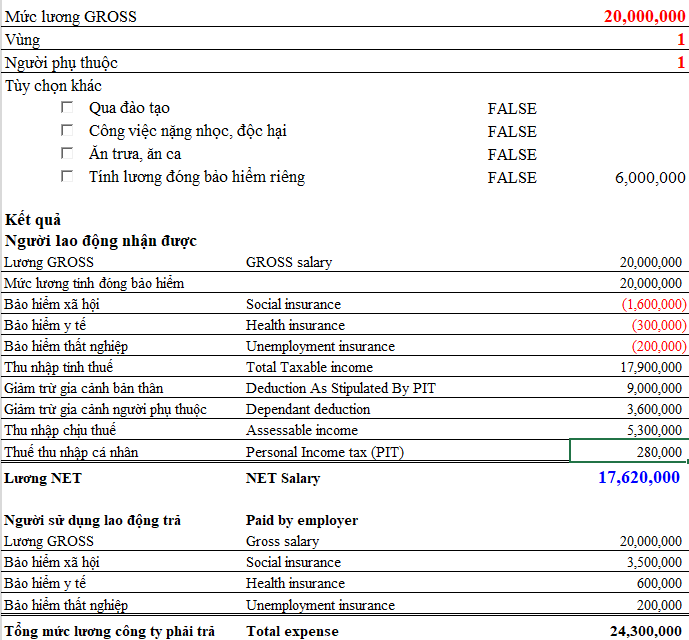Hướng dẫn cách lập bảng chuyển đổi lương Gross sang Net trên Excel
Trong công việc hành chính nhân sự, tiền lương thì việc tính và trả lương theo lương GROSS hay lương NET rất được quan tâm. Để giúp các bạn có thể hiểu đúng về cách tính lương GROSS, lương NET và cách chuyển đổi giữa 2 loại lương này, chúng ta hãy cùng Học Excel Online tìm hiểu cách lập bảng chuyển đổi lương GROSS-NET trên Excel sẽ rõ.
Xem nhanh
Khái niệm về lương GROSS và NET
Nhắc đến 2 nội dung này, chúng ta cần hiểu rõ đây là phần việc TRẢ LƯƠNG chứ không phải là TÍNH LƯƠNG. Việc TÍNH LƯƠNG là dựa vào bảng chấm công, dựa vào kết quả lao động để tính xem người lao động được nhận bao nhiêu tiền. Còn việc TRẢ LƯƠNG là trả cho người lao động số tiền lương của họ theo hình thức nào. Có 2 hình thức chính là GROSS và NET.
GROSS còn được hiểu là “lương gộp”. Trong đó số tiền mà người lao động nhận được sẽ chưa bao gồm các khoản giảm trừ như thuế thu nhập cá nhân, tiền đóng vào quỹ bảo hiểm xã hội, kinh phí công đoàn… Khi đó người lao động phải thực hiện các nghĩa vụ đóng các khoản thuế, bảo hiểm. Phần thu nhập còn lại sau khi thực hiện các nghĩa vụ này là số thực nhận. Đây chính là lương NET
- Lương GROSS = Tổng thu nhập
- Lương NET = Số thực nhận = Tổng thu nhập – Các khoản giảm trừ
- Các khoản giảm trừ = Thuế TNCN + Bảo hiểm người lao động phải trả
Những yếu tố ảnh hưởng tới việc chuyển đổi lương Gross-Net
Theo phân tích ở trên, chúng ta thấy để có thể chuyển đổi từ lương Gross sang Net thì cần xác định được cụ thể các khoản giảm trừ là bao nhiêu.
Các khoản giảm trừ bao gồm 2 khoản chính là:
- Thuế Thu nhập cá nhân (Personal Income Tax = PIT). Khoản này xác định dựa trên biểu thuế TNCN và thu nhập chịu thuế.
- Bảo hiểm. Khoản này xác định dựa trên mức lương tính đóng bảo hiểm và tỷ lệ trích đóng bảo hiểm cho từng quỹ.
Do đó để có thể tính toán đúng các khoản này, cần tạo 1 sheet để ghi nhận các thông tin trên. Cụ thể như sau:
Mức lương tối thiểu vùng
Mức lương tối thiểu vùng là căn cứ để xác định tổng thu nhập và xác định số tiền đóng bảo hiểm. Theo đó tại các vùng 1, 2, 3, 4 có các mức lương tối thiểu khác nhau. Ngoài ra trong một số ngành nghề lao động qua đào tạo, ngành nghề có yếu tố độc hại, nguy hiểm cũng quy định khác.
Để hiểu rõ hơn về quy định này, các bạn có thể tham khảo bài viết: Hướng dẫn cách xác định mức lương thấp nhất đóng bảo hiểm xã hội
Theo đó chúng ta có thể lập bảng như sau:
- Mức lương tối thiểu vùng được quy định theo Nghị định 141/2017/NĐ-CP từ ngày 01/01/2018
- Lao động đã qua đào tạo thì tăng thêm 7%
- Công việc độc hại nguy hiểm thì tăng thêm 5%
Thuế Thu nhập cá nhân
Để hiểu rõ hơn về quy định tính và cách tính thuế thu nhập cá nhân, các bạn có thể xem tại bài viết: Hướng dẫn cách xây dựng bảng tính thuế TNCN trên Excel
Theo đó chúng ta có thể lập bảng tính thuế TNCN như sau:
Quy định về tỷ lệ trích nộp bảo hiểm
Trong quy định về việc tính đóng bảo hiểm cho người lao động bao gồm 2 phần:
- Phần trừ vào lương của người lao động: Tổng 10,5%
- Phần tính vào chi phí của doanh nghiệp: Tổng 21,5%
Trong đó có 3 quỹ chính là:
- Quỹ bảo hiểm xã hội
- Quỹ bảo hiểm y tế
- Quỹ bảo hiểm thất nghiệp
Chúng ta có thể lập bảng tính chi tiết từng phần như sau:
Sau khi đã xây dựng xong các bảng thông tin trên, chúng ta cần kiểm tra lại xem các nội dung trên đã đúng so với quy định của Luật BHXH, luật thuế TNCN tại thời điểm tính không. Bởi vì có thể có sự thay đổi qua các năm, nên cần cập nhật lại thông tin nếu có sự thay đổi. Tại thời điểm của bài viết này chúng ta tính theo quy định từ ngày 01/01/2018.
Bây giờ chúng ta sẽ tiến hành lập bảng tính chuyển đổi lương Gross sang Net như sau:
Bảng chuyển đổi lương Gross sang Net
Để lập bảng này, chúng ta cần phân biệt 2 yếu tố:
- Vùng khai báo thông tin: Là các thông tin về mức lương Gross, các yếu tố ảnh hưởng tới việc tính chuyển đổi
- Vùng tính toán các chỉ tiêu để ra kết quả
Các bước thực hiện như sau:
Mức lương và các yếu tố ảnh hưởng
Trong bảng này, chúng ta chú ý việc tạo ra những Checkbox. Mỗi checkbox sẽ được link tới 1 vị trí. Khi checkbox được đánh dấu thì vị trí được link sẽ trả về giá trị TRUE, khi không được đánh dấu thì trả về giá trị FALSE.
Cách làm: Bấm chuột phải vào Checkbox, sau đó chọn Format Control. Trong mục Control thiết lập như sau:
Về tiền lương tính đóng bảo hiểm thì không phải lúc nào 100% thu nhập của người lao động cũng tính đóng bảo hiểm, do đó có thể tạo checkbox để lựa chọn việc áp dụng 1 mức lương đóng bảo hiểm xã hội riêng. Chúng ta sẽ nhập trực tiếp mức lương vào ô này.
Bảng tính kết quả chuyển đổi
Trong đó:
Mức lương đóng bảo hiểm được tính như sau:
- Nếu có áp dụng mức lương tính đóng bảo hiểm riêng (xét giá trị cell link của checkbox là ô E10): lấy theo mức lương nhập trực tiếp đó (ô F10)
- Nếu xét theo toàn bộ thu nhập thì cần lưu ý: Mức lương tính Bảo hiểm không được cao hơn 20 lần mức lương cơ sở, không thấp hơn mức lương tối thiểu vùng. Do đó công thức tính sẽ là:
MAX(MIN(F14,VLOOKUP($F$4,LuongMin_Vung,2+IF(E7,1,0)+IF(AND(E7,E8),1,0),0)*20),VLOOKUP($F$4,LuongMin_Vung,2+IF(E7,1,0)+IF(AND(E7,E8),1,0),0))
Trong đó:
- Mức lương tối thiểu vùng =VLOOKUP($F$4,LuongMin_Vung,2+IF(E7,1,0)+IF(AND(E7,E8),1,0),0)
- 2+IF(E7,1,0)+IF(AND(E7,E8),1,0): Cột lấy kết quả của hàm Vlookup là cột thứ 2, tuy nhiên nếu có tùy chọn cho nội dung Qua đào tạo (cell link là ô E7) thì sẽ lấy kết quả tại cột thứ 3. Nên nếu E7=TRUE thì cộng thêm 1 cột. Nếu đồng thời E7 và E8 đều là TRUE (tức công việc qua đào tạo và có tính chất độc hại nguy hiểm) thì tính theo cột thứ 4, tức là cộng thêm 1 cột nữa.
Thu nhập chịu thuế nếu có chứa tiền ăn trưa, ăn ca thì sẽ trừ đi định mức tiền ăn trưa, ăn ca (GiamTru_AnCa) trong vùng thiết lập điều kiện tính ở trên. Do số tiền thu nhập chịu thuế chỉ xét số >0 nên dùng hàm Max để so sánh kết quả với số 0
Thuế thu nhập cá nhân được tính theo công thức:
=VLOOKUP($F$22,TNCN_BangTinh,2,1)
*($F$22-INDEX(ThongTin!$D$93:$D$99,MATCH($F$22,ThongTin!$D$93:$D$99,1)))
+VLOOKUP($F$22,TNCN_BangTinh,4,1)
Trong đó:
- VLOOKUP($F$22,TNCN_BangTinh,2,1): Mức thuế suất ở bậc thuế gần nhất với số thu nhập chịu thuế
- ($F$22-INDEX(ThongTin!$D$93:$D$99,MATCH($F$22,ThongTin!$D$93:$D$99,1))): Số tiền chênh lệch với bậc thuế suất gần nhất
- VLOOKUP($F$22,TNCN_BangTinh,4,1): Khoảng lũy tiến tăng thêm ở các bậc trước đó
Như vậy chúng ta thấy:
Với mức lương GROSS là 20.000.000 thì
- Lương NET là 17.620.000: Đây là số tiền người lao động thực nhận sau khi đã trừ đi hết các chi phí, nghĩa vụ đóng thuế, bảo hiểm
- Tổng mức chi phí tiền lương công ty phải trả là 24.300.000, bao gồm chi phí trả lương GROSS và chi phí bảo hiểm cho phần tính vào chi phí doanh nghiệp.
Việc xây dựng hệ thống chấm công, tính lương và phương án trả lương là một trong những công việc quan trọng trong công việc hành chính nhân sự. Ngoài ra còn rất nhiều công việc khác nữa đòi hỏi người làm công tác hành chính – nhân sự phải theo dõi như: Quản lý công văn giấy tờ, Quản lý hồ sơ, hợp đồng lao động, Quản lý cấp phát đồ dùng văn phòng… Những công việc đó đòi hỏi bạn cần thành thạo kỹ năng excel, biết phương pháp quản lý, lập báo cáo, lập kế hoạch…
Những kiến thức này bạn đều có thể học được thông qua khóa học Trọn bộ kiến thức và kỹ năng hành chính nhân sự của Học Excel Online. Bật mí là khi đăng ký khóa học này, bạn còn nhận được file excel chuyển đổi tiền lương từ Gross sang NET, từ NET sang Gross, các phần mềm về quản lý hồ sơ nhân sự, quản lý công văn giấy tờ và nhiều ưu đãi khác nữa. Hiện nay hệ thống đang có nhiều ưu đãi cho bạn khi đăng ký khóa học này. Chi tiết xem tại: